在日常使用电脑的过程中,我们可能会遇到电脑无法正常充电的情况。这不仅影响了我们的使用体验,还可能导致电脑无法正常工作。本文将详细分析电脑充电问题的原因...
2025-08-12 7 电脑
在使用电脑的过程中,随着安装软件、保存文件以及上网浏览,D盘中往往会积累大量的无用垃圾文件。这些文件不仅占用宝贵的空间资源,还可能影响电脑的运行速度。本文将向您展示如何清理D盘中的无用垃圾,并且讨论不同清理方法的效果。
1.1磁盘清理(DiskCleanup)
Windows系统自带的磁盘清理工具是清理无用文件的快捷方法。通过以下步骤操作:
1.打开“我的电脑”,找到D盘并右击选择“属性”;
2.在“常规”标签页中点击“磁盘清理”;
3.系统会自动扫描可清理的项目,包括临时文件、系统缓存、回收站文件等;
4.根据需要勾选想要删除的项目,然后点击“确定”;
5.最后点击“删除文件”按钮完成清理。
1.2磁盘碎片整理
对于系统盘之外的分区,如D盘,进行磁盘碎片整理也是提高文件访问效率的好方法:
1.在D盘属性中找到“工具”标签页;
2.点击“立即进行磁盘整理”,系统会给出建议;
3.选择“整理”选项,等待整理过程完成。
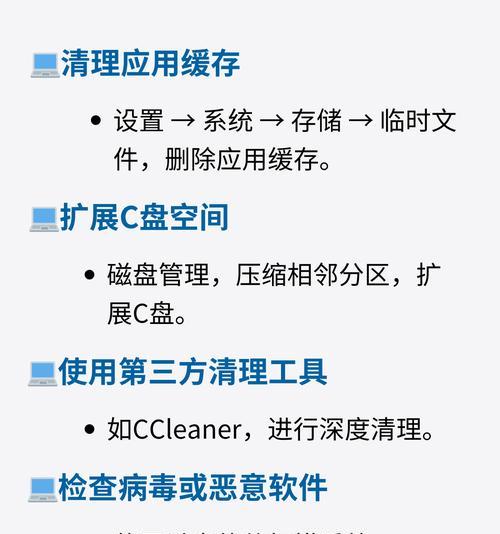
2.1清理软件的使用
使用专业的电脑清理软件可以更加彻底地清理无用文件。以下是一些流行的清理软件:
CCleaner:不仅清理临时文件,还提供注册表清理功能;
360安全卫士:具有系统清理、优化加速等功能;
WiseDiskCleaner:可以深度清理多种类型的垃圾文件。
安装并运行这些软件,选择D盘作为清理目标,软件通常会提供一个清理向导,按照提示操作即可。
2.2清理效果与注意事项
第三方软件的清理效果通常优于系统自带工具,但使用时需要注意以下几点:
选择信誉良好的软件,防止隐私泄露和系统安全;
在清理前备份重要数据,避免误删;
清理后,观察D盘空间变化以及电脑运行情况,确保清理有效。
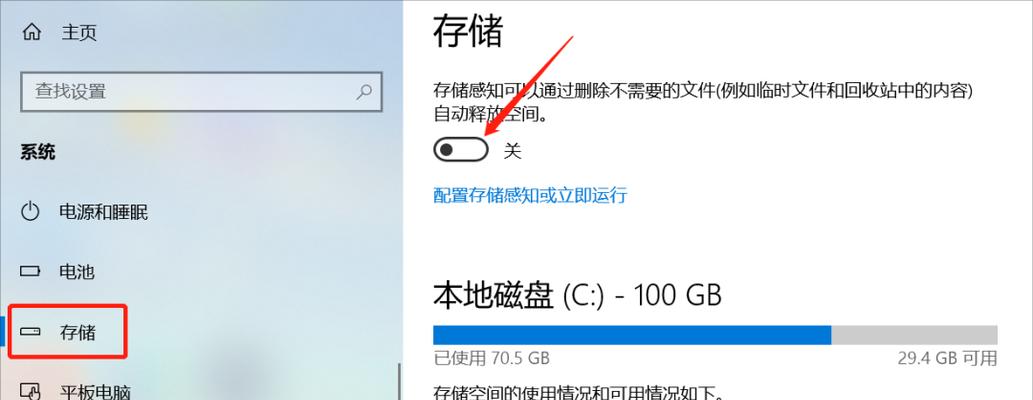
3.1手动删除临时文件
1.打开D盘,进入“Windows”文件夹;
2.找到临时文件夹,通常路径为`D:\Windows\Temp`;
3.检查并删除其中的所有文件。
3.2手动清理下载文件夹
1.进入D盘中的下载文件夹;
2.按文件类型和时间筛选,删除不再需要的文件。
3.3清理浏览器缓存
1.每个浏览器的缓存清理方法不同,以Chrome为例,点击右上角的三个点进入设置;
2.选择“隐私和安全”,然后点击“清除浏览数据”;
3.选择需要清理的时间范围及内容,点击“清除数据”。
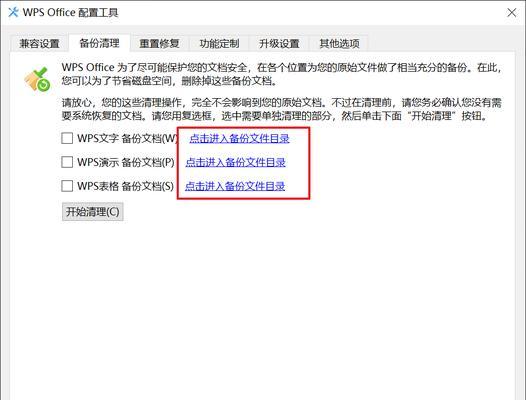
4.1效果评估
清理后,通过资源管理器查看D盘空间的释放情况,可以通过任务管理器观察电脑运行速度是否有提升。
4.2后续维护建议
定期使用清理工具进行维护;
安装软件时,尽量选择安装路径为D盘或其他非系统盘;
优化文件存储习惯,及时整理和删除不必要的文件。
通过以上方法,您能有效地清理D盘中的无用垃圾,并改善电脑的整体性能。记得定期检查和维护,保持电脑的高效运行。希望本文的介绍能够帮助您轻松管理电脑磁盘空间,提升使用体验。
标签: 电脑
版权声明:本文内容由互联网用户自发贡献,该文观点仅代表作者本人。本站仅提供信息存储空间服务,不拥有所有权,不承担相关法律责任。如发现本站有涉嫌抄袭侵权/违法违规的内容, 请发送邮件至 3561739510@qq.com 举报,一经查实,本站将立刻删除。
相关文章

在日常使用电脑的过程中,我们可能会遇到电脑无法正常充电的情况。这不仅影响了我们的使用体验,还可能导致电脑无法正常工作。本文将详细分析电脑充电问题的原因...
2025-08-12 7 电脑

随着时间的推移,电脑机箱内的灰尘会逐渐积累,不仅影响电脑的性能和散热,还可能导致硬件故障。定期清理电脑机箱内的灰尘是必不可少的维护措施之一。本文将介绍...
2025-08-11 8 电脑

在对电脑进行硬件升级时,内存(RAM)是经常被提及的一个部件。许多人发现,在更换或者增加内存条后,电脑反而出现了卡死的情况。这可能与内存兼容性紧密相关...
2025-08-08 11 电脑

在我们繁忙的生活中,打造一个舒适的工作和学习环境显得尤为重要。电脑桌作为日常使用频率极高的空间,其布局和摆件的选择更是需要细心规划。合适的摆件不仅能够...
2025-08-07 14 电脑

在现代生活中,电脑已成为我们工作和娱乐不可或缺的一部分。为了保证电脑的稳定运行和延长使用寿命,正确的安装和使用电脑桌主机托盘显得尤为重要。本文将全面介...
2025-08-06 14 电脑

在现代社会,电脑已成为我们生活中不可或缺的一部分。无论是工作还是娱乐,我们都与电脑桌有着紧密的联系。而电脑桌两边的摆设不仅影响着我们的使用体验,更是风...
2025-08-05 17 电脑